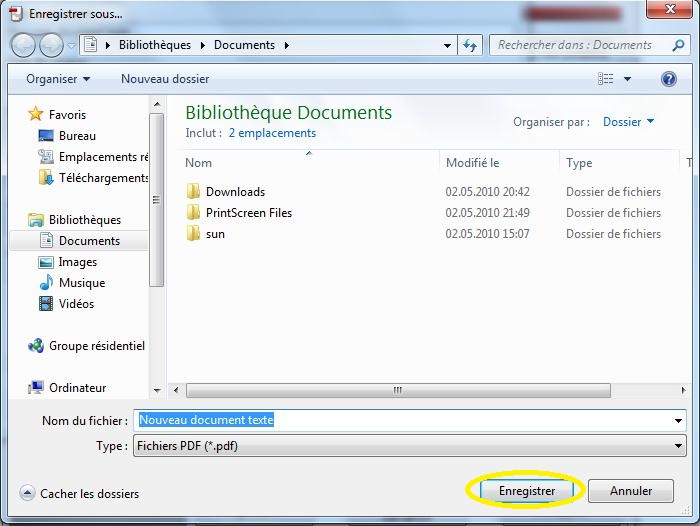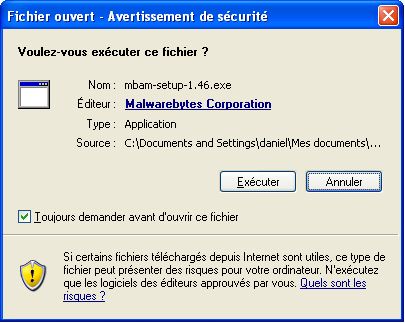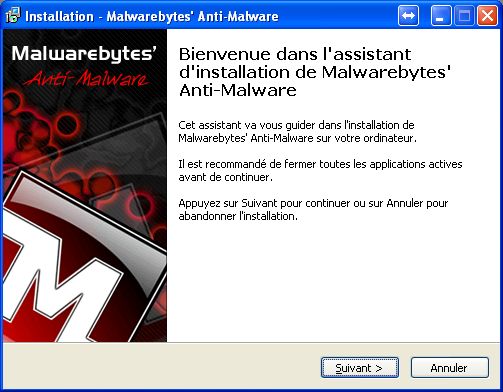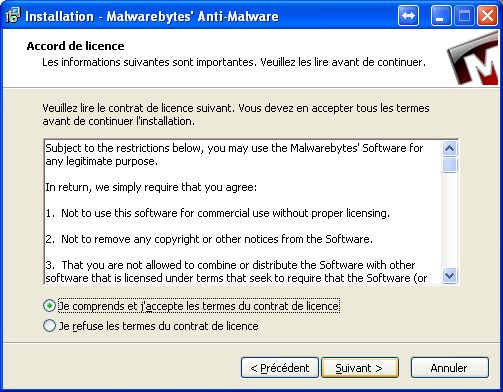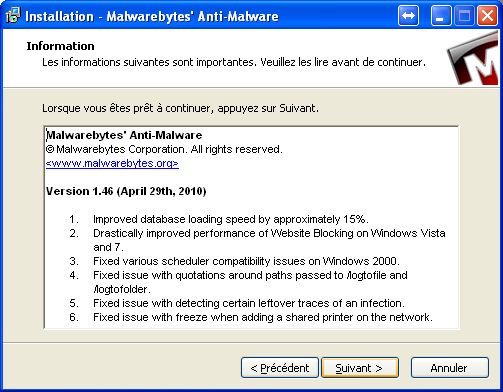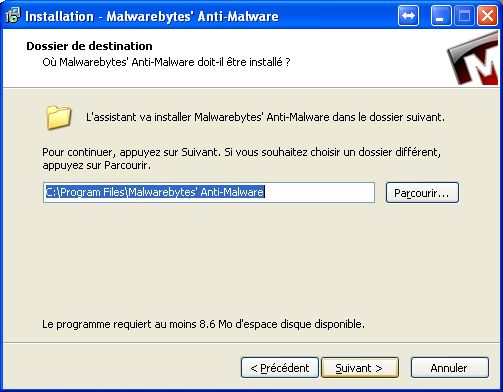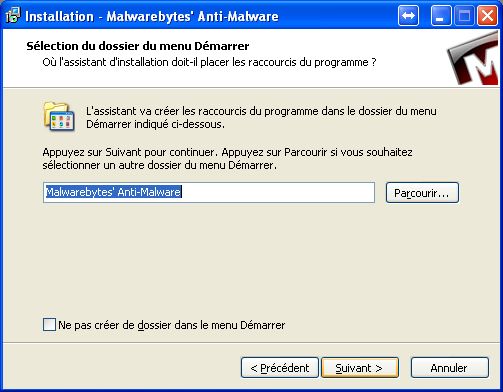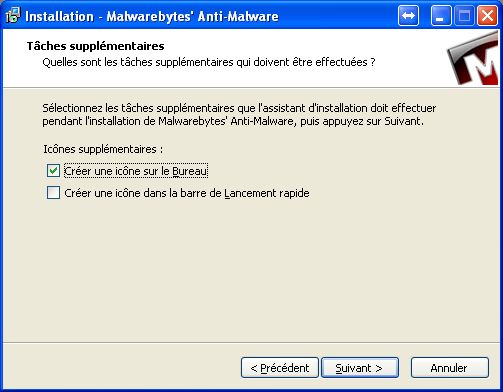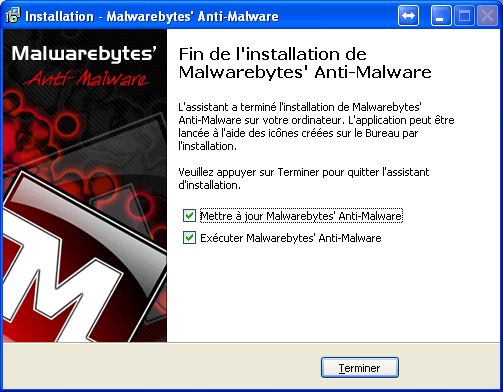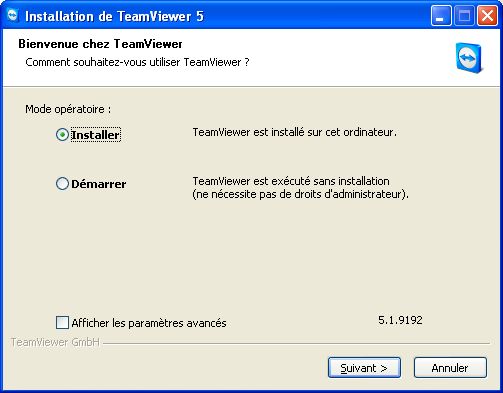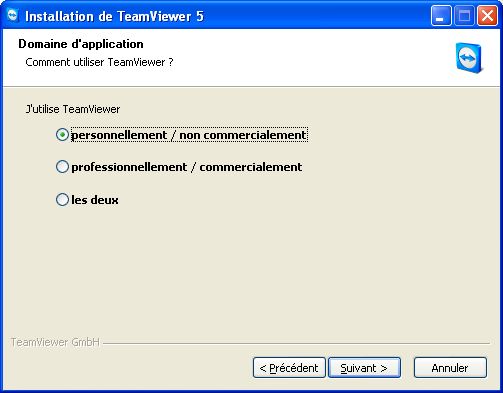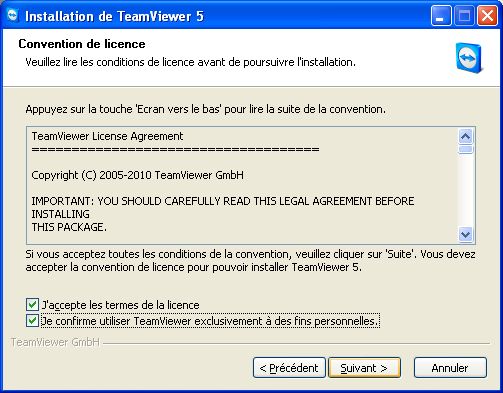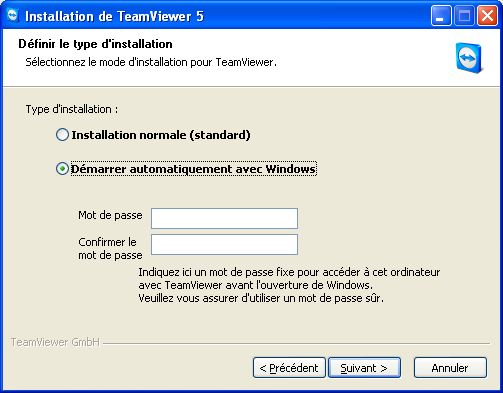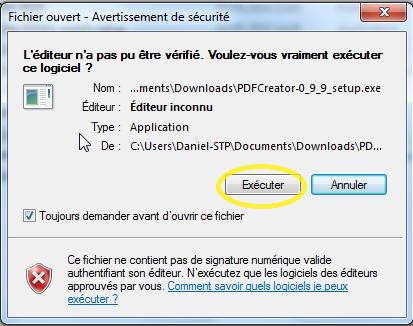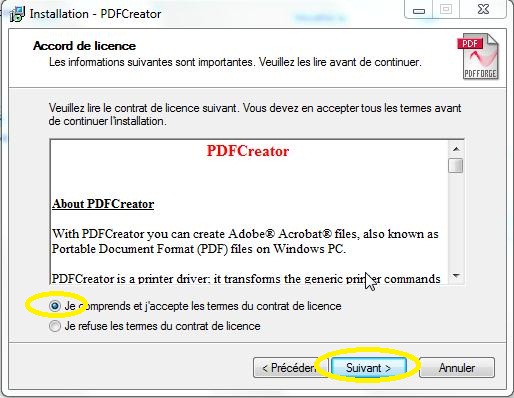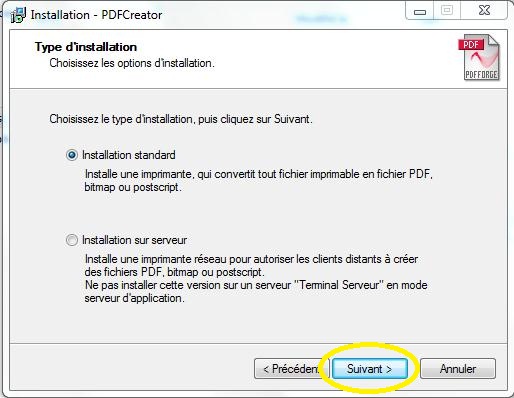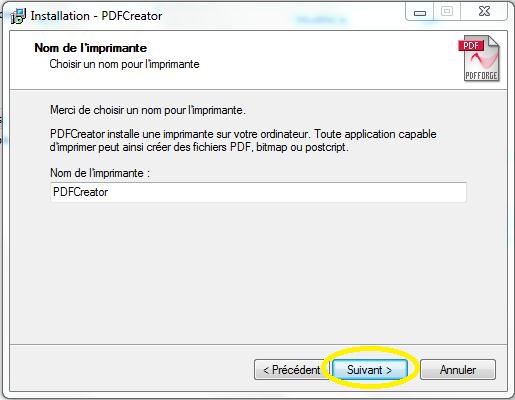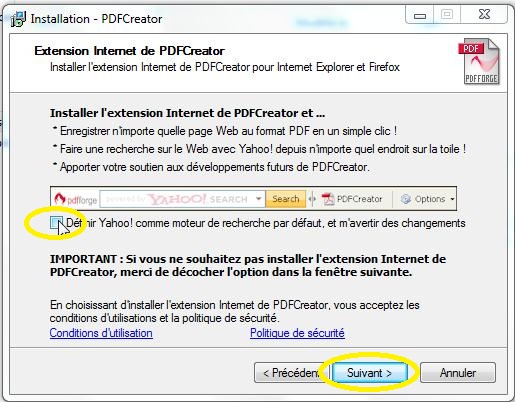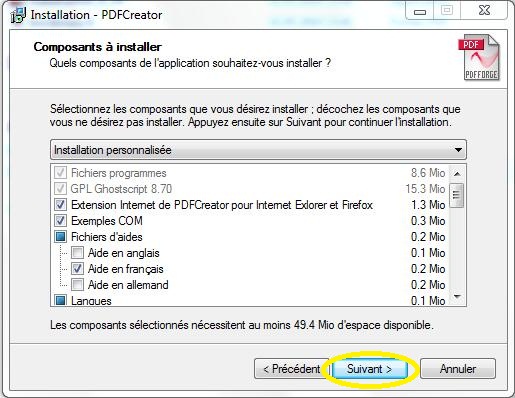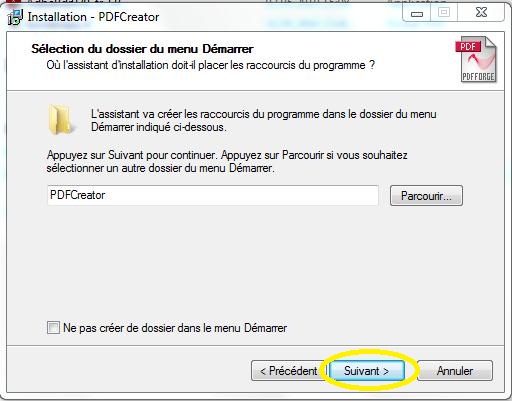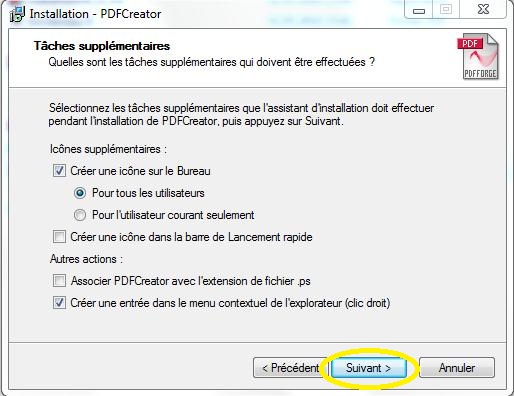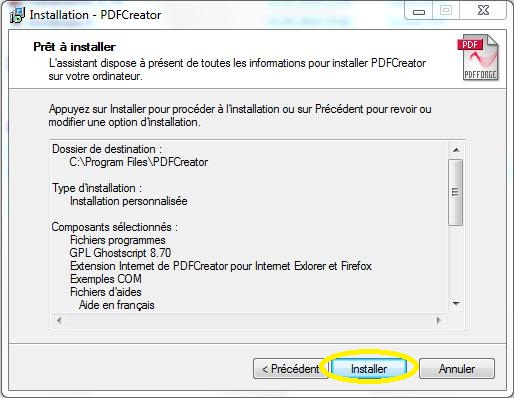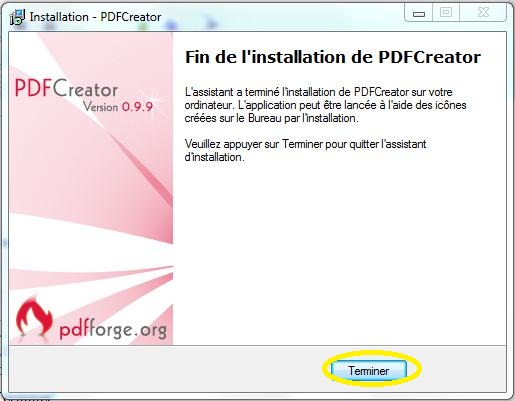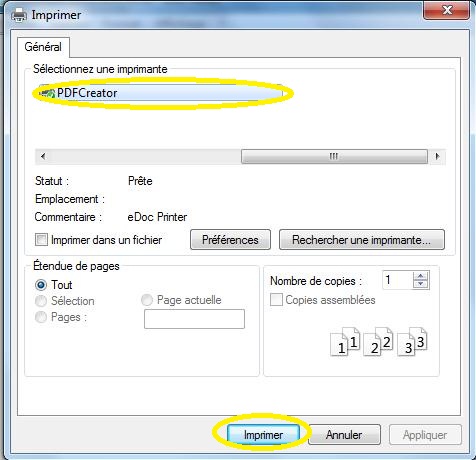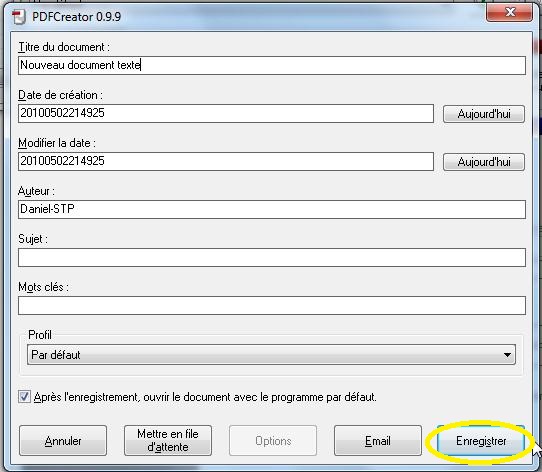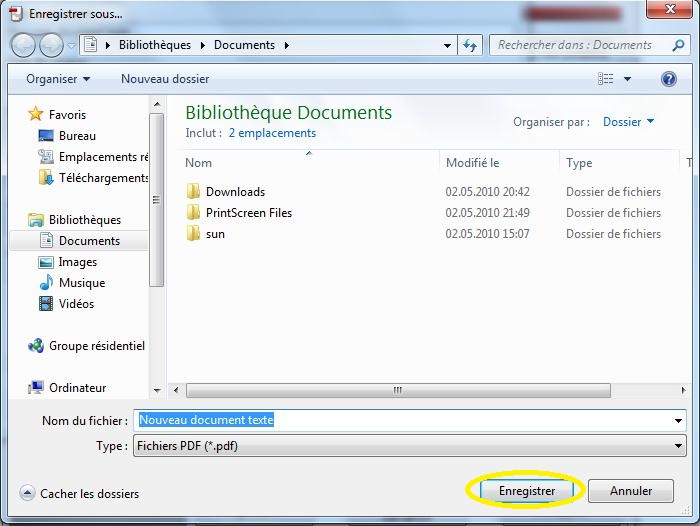Installation d’une imprimante PDF pour crée des fichier PDF depuis une application qui permet d’imprimer.
Télécharger la dernière version de PDFCreator »sans espace » (PDF Creator est quand à lui payant) sur ce lien ou sur le site officiel ICI
Installation Pas à Pas :
Ouvrir le fichier télécharger et Exécuter l’installation
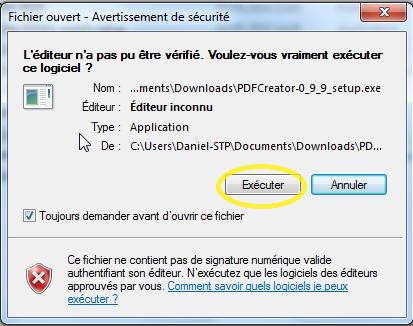
A l’invite du contrôle de sécurité Windows valider par oui
Séléctionner la langue Francais puis OK

Cliquez sur »Suivant »

Valider l’acceptation des termes de contrat de licence et cliquez sur »Suivant »
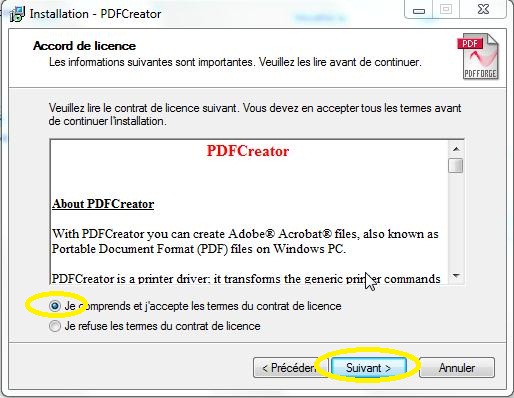
Cliquez sur »Suivant’
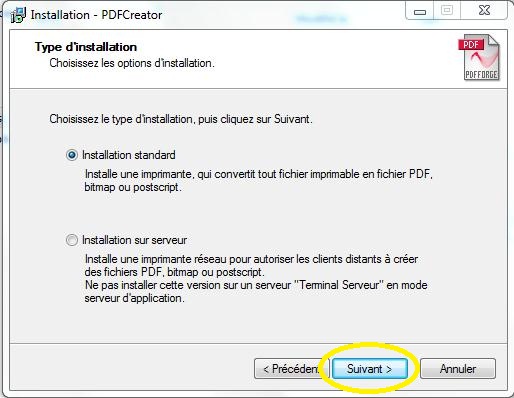
Cliquez sur »Suivant »
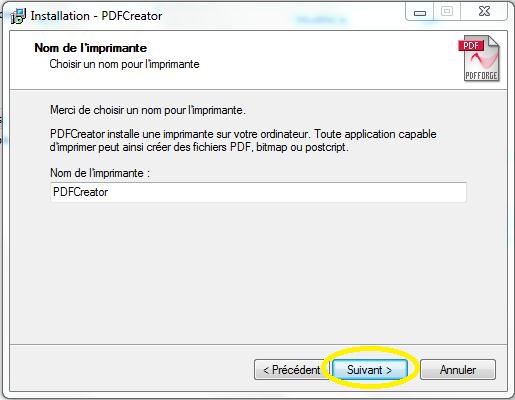
Cliquez sur »Suivant’

Décochez Définir Yahoo ! Comme moteur … et cliquez sur »Suivant’
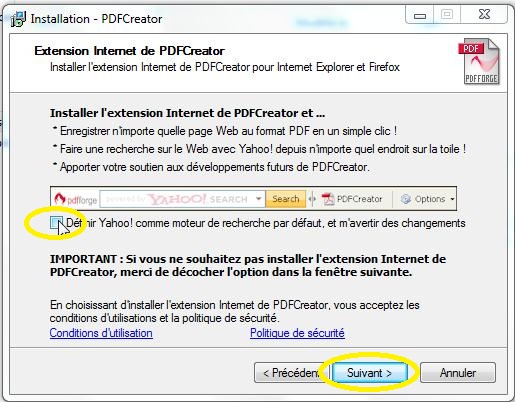
Cliquez sur »Suivant’
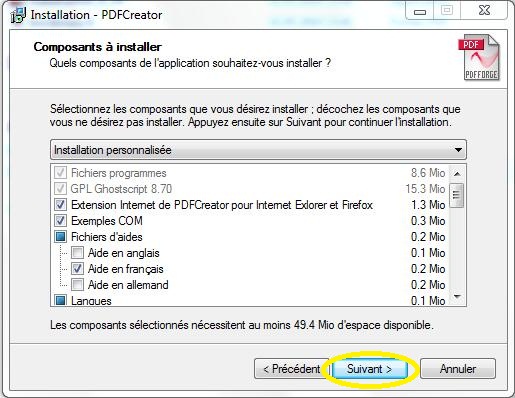
Cliquez sur »Suivant’
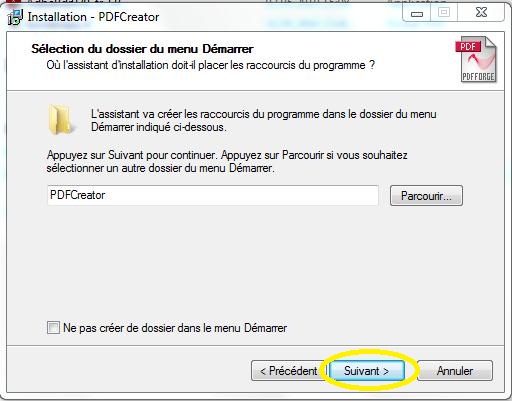
Cliquez sur »Suivant’
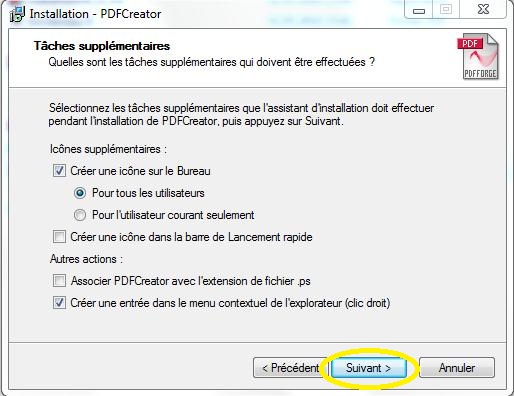
Cliquez sur »Suivant’
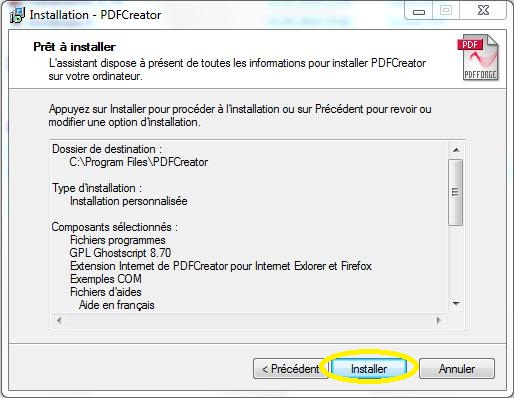
Cliquez enfin à la fin de l’installation sur »Terminer »
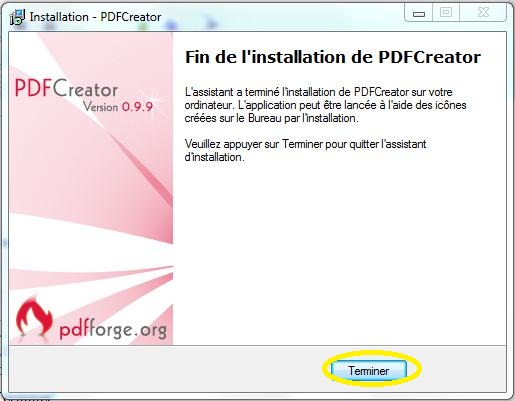
Il ne reste plus qu’a ouvrir le document désiré et l’imprimer avec l’imprimante installée nommée PDFCréator et cliquez sur »Imprimer »
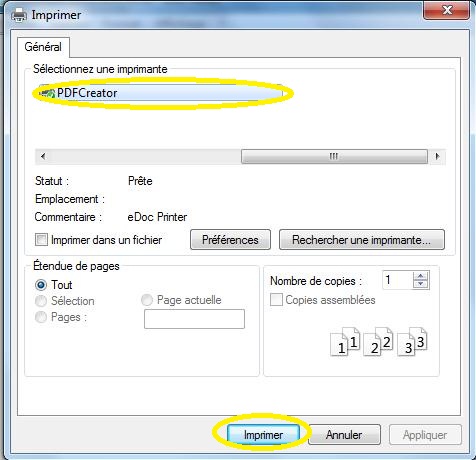
Modifier les informations, si désiré, dans la fenêtre suivante et cliquez sur »Enregistrer »
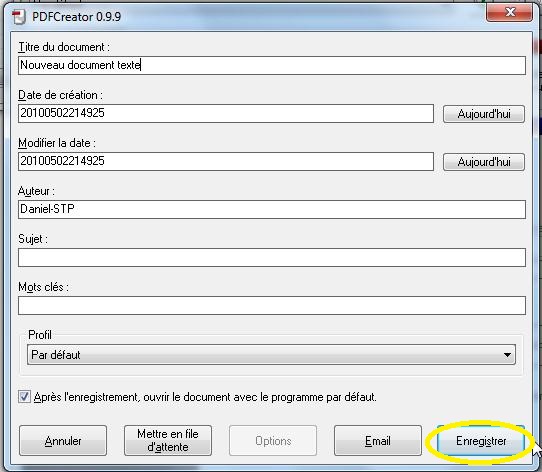
Définir l’emplacement d’enregistrement et le nom du document PDF désirez et cliquez sur »Enregistrer »